解決Win10系統網路連線感嘆號問題的詳細方法
win10系統時目前市場上主流的作業系統,很多剛用win10系統的使用者對win10的故障問題可能還不知道怎麼解決,最近就有人問小編win10系統網路感嘆號怎麼辦?下面帶來解決方法。
win10系統網路感嘆號怎麼辦:
1、點擊工作列網路圖標,再點擊網路和internet設定。
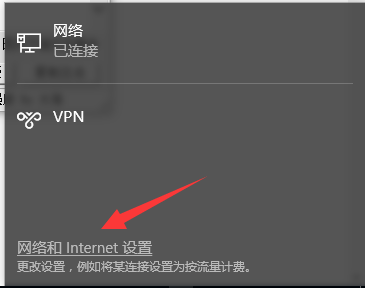
2、在設定視窗右側找到更改網路設置,點擊下方的更改適配器選項。
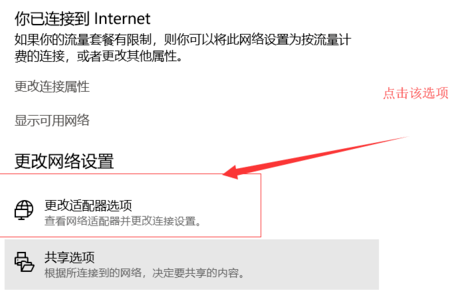
3、右鍵點選你正在使用的網絡,選擇屬性。
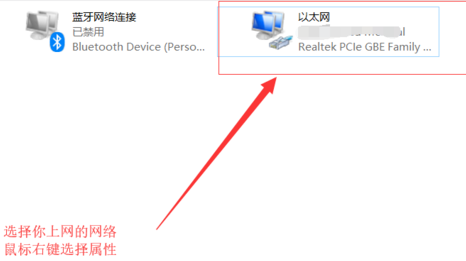
4、在屬性視窗的網路標籤中點選配置。
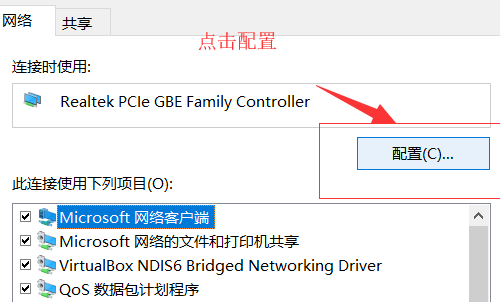
5、選擇進階選項卡,在屬性下拉中點選IPv4硬體校驗和,右側選擇關閉。
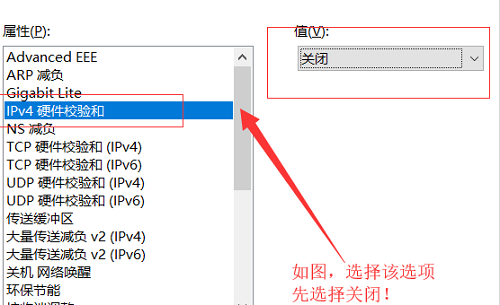
6、這時如果網路就會恢復正常了,這時我們回去重新開啟IPv4硬體校驗和的值即可。
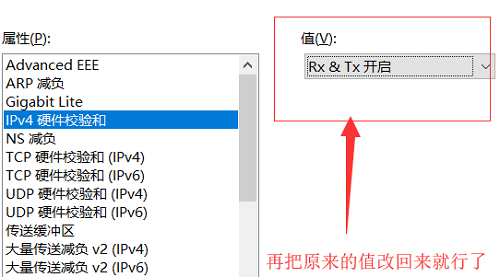
以上是解決Win10系統網路連線感嘆號問題的詳細方法的詳細內容。更多資訊請關注PHP中文網其他相關文章!

熱AI工具

Undresser.AI Undress
人工智慧驅動的應用程序,用於創建逼真的裸體照片

AI Clothes Remover
用於從照片中去除衣服的線上人工智慧工具。

Undress AI Tool
免費脫衣圖片

Clothoff.io
AI脫衣器

AI Hentai Generator
免費產生 AI 無盡。

熱門文章

熱工具

記事本++7.3.1
好用且免費的程式碼編輯器

SublimeText3漢化版
中文版,非常好用

禪工作室 13.0.1
強大的PHP整合開發環境

Dreamweaver CS6
視覺化網頁開發工具

SublimeText3 Mac版
神級程式碼編輯軟體(SublimeText3)

熱門話題
![WLAN擴充模組已停止[修復]](https://img.php.cn/upload/article/000/465/014/170832352052603.gif?x-oss-process=image/resize,m_fill,h_207,w_330) WLAN擴充模組已停止[修復]
Feb 19, 2024 pm 02:18 PM
WLAN擴充模組已停止[修復]
Feb 19, 2024 pm 02:18 PM
如果您的Windows電腦上的WLAN擴充模組出現問題,可能會導致您與網際網路中斷連線。這種情況常常讓人感到困擾,但幸運的是,本文提供了一些簡單的建議,可以幫助您解決這個問題,讓您的無線連線重新正常運作。修復WLAN擴充模組已停止如果您的Windows電腦上的WLAN可擴充性模組已停止運作,請依照下列建議進行修復:執行網路和Internet故障排除程式停用並重新啟用無線網路連線重新啟動WLAN自動設定服務修改電源選項修改高級電源設定重新安裝網路適配器驅動程式運行一些網路命令現在,讓我們來詳細看
 win11 DNS伺服器錯誤如何解決
Jan 10, 2024 pm 09:02 PM
win11 DNS伺服器錯誤如何解決
Jan 10, 2024 pm 09:02 PM
我們在連接網路時需要使用正確的dns才可以上網。同理,如果我們使用了錯誤的dns設定就會提示dns伺服器錯誤了,這時候我們可以嘗試在網路設定中選擇自動取得dns來解決,以下就一起來看下具體解決方法吧。 win11網路dns伺服器錯誤怎麼辦方法一:重新設定DNS1、首先,點選工作列中的開始進入,在其中找到並點選「設定」圖示按鈕。 2、然後點選左側欄中的「網路&Internet」選項指令。 3、然後在右側找到「乙太網路」選項,點選進入。 4、之後,點選DNS伺服器指派中的“編輯”,最後將DNS設定為“自動(D
 win10無法上網右下角顯示地球怎麼辦 win10網路成地球無法上網的多種解決方法
Feb 29, 2024 am 09:52 AM
win10無法上網右下角顯示地球怎麼辦 win10網路成地球無法上網的多種解決方法
Feb 29, 2024 am 09:52 AM
這篇文章將介紹Win10系統網路顯示地球標誌但無法上網的解決方法。文章將提供詳細的操作步驟,幫助讀者解決Win10網路顯示地球無法上網的問題。方法一:直接重啟先檢查網路線是否沒插好,寬頻是否欠費,路由器或光貓可能會卡死,這時需重新啟動路由器或光貓。假如目前電腦沒有重要的事宜在操作,能直接重啟電腦,大部分的小問題能透過重新啟動電腦來快速解決。如果確定寬頻沒有欠費,網路正常,那便是另一回事。方法二:1、按【Win】鍵,或點選左下角的【開始選單】,在開啟的選單項目中,點選電源按鈕上方的齒輪狀圖標,這個就是【設
 Win11系統管理員權限取得步驟詳解
Mar 08, 2024 pm 09:09 PM
Win11系統管理員權限取得步驟詳解
Mar 08, 2024 pm 09:09 PM
Windows11作為微軟最新推出的作業系統,深受廣大用戶喜愛。在使用Windows11的過程中,有時候我們需要取得系統管理員權限,以便進行一些需要權限的操作。接下來將詳細介紹在Windows11中取得系統管理員權限的步驟。第一步,點擊“開始功能表”,在左下角可以看到Windows圖標,點擊該圖標即可開啟“開始功能表”。第二步,在「開始功能表」中尋找並點擊「
 檢查網路連線:lol無法連接伺服器
Feb 19, 2024 pm 12:10 PM
檢查網路連線:lol無法連接伺服器
Feb 19, 2024 pm 12:10 PM
LOL無法連接伺服器請檢查網路近年來,網路遊戲已經成為了許多人的日常娛樂活動。其中,英雄聯盟(LOL)作為一款非常受歡迎的多人線上遊戲,吸引了億萬玩家的參與和愛好。然而,有時候我們在玩LOL的時候會遇到「無法連接伺服器請檢查網路」的錯誤提示,這無疑給玩家們帶來了一些困擾。接下來,我們將探討該錯誤的出現原因和解決方法。首先,LOL無法連接伺服器的問題可能是
 網路連不上wifi怎麼回事
Apr 03, 2024 pm 12:11 PM
網路連不上wifi怎麼回事
Apr 03, 2024 pm 12:11 PM
1.檢查wifi密碼:確保自己輸入的wifi密碼是正確的,並注意區分大小寫。 2.確認wifi是否正常運作:檢查wifi路由器是否正常運作,可將其他裝置連接至相同路由器,以確定問題是否出在裝置上。 3.重新啟動設備和路由器:有時候,設備或路由器發生故障或網路問題,重新啟動設備和路由器可能會解決問題。 4.檢查設備設定:確保設備無線功能為開啟狀態,且未將wifi功能停用。
 ICLR'24無圖新想法! LaneSegNet:基於車道分段感知的地圖學習
Jan 19, 2024 am 11:12 AM
ICLR'24無圖新想法! LaneSegNet:基於車道分段感知的地圖學習
Jan 19, 2024 am 11:12 AM
寫在前面&筆者的個人理解地圖作為自動駕駛系統下游應用的關鍵訊息,通常以車道或中心線表示。然而,現有的地圖學習文獻主要集中在偵測基於幾何的車道或感知中心線的拓樸關係。這兩種方法都忽略了車道線與中心線的內在關係,即車道線綁定中心線。雖然在一個模型中簡單地預測兩種類型的車道在學習目標中是互斥的,但本文提出將lanesegment作為一種無縫結合幾何和拓撲資訊的新表示,因此提出了LaneSegNet。這是第一個產生lanesegment以獲得道路結構完整表示的端對端建圖網。 LaneSegNet有兩個關
 win7怎麼初始化電腦
Jan 07, 2024 am 11:53 AM
win7怎麼初始化電腦
Jan 07, 2024 am 11:53 AM
win7系統是一款非常優秀的高效能係統,在對win7的不斷使用中有很多的朋友都在問win7怎麼初始化電腦!今天小編為大家帶來的就是win7電腦恢復出廠設定的操作方法。 win7怎麼初始化電腦的相關資訊:圖文詳解操作步驟:1、開啟“開始功能表”,然後進入。 2、點選進入左側底部的設定。 3、在Win10更新和恢復設定的介面中,選擇。 4、點選「刪除所有內容並重新安裝Windows」下方的。 5.可以看到如下「初始化」設定了,然後點選。 6、進入「你的電腦有多個驅動器」設定選項,這裡有和兩個選項,可以根據情況選擇






